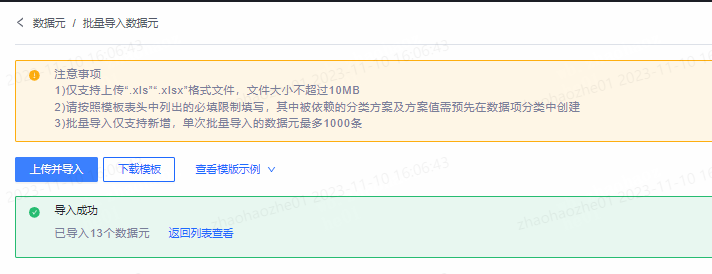数据元配置
数据元配置
手动配置
根据标准规划中的数据元规划,将数据元录入到平台之中。
以“年龄”为例介绍配置步骤。
步骤一 在数据标准页面,选择【数据项标准管理】-【数据元】,进入数据元配置页面。
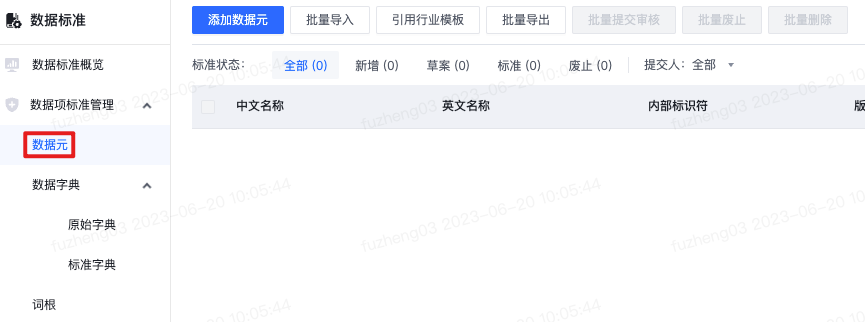
步骤二 点击【添加数据元】按钮进入配置页面。
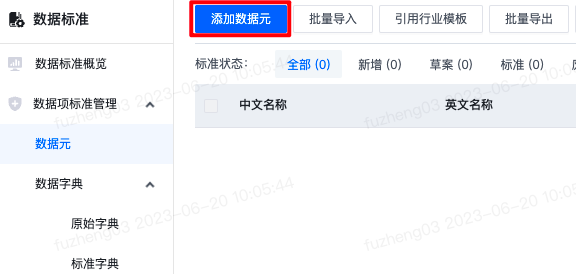
步骤三 根据标准规划内容完成数据元内容的填写,配置完成后点击【下一步】。
- 标识类属性

(注:英文名称会自动根据词根进行关联翻译)
- 表示类属性
首先设置【数据类型】,在下拉框中选择【tinyint】。
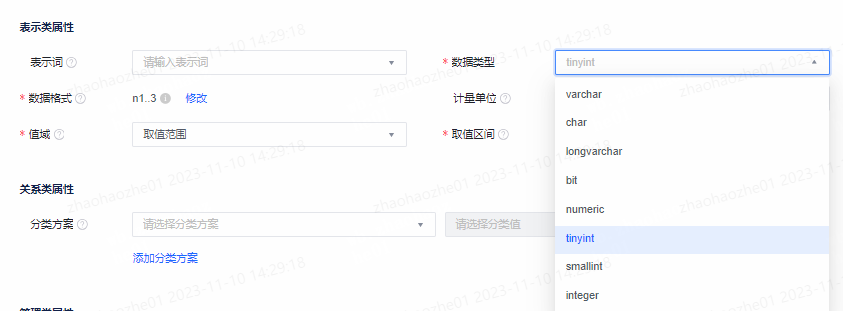
其次配置【数据格式】,点击“设置”按钮,在弹出的对话框配置【格式类型】、【长度类型】、【字符长度】如下图所示:
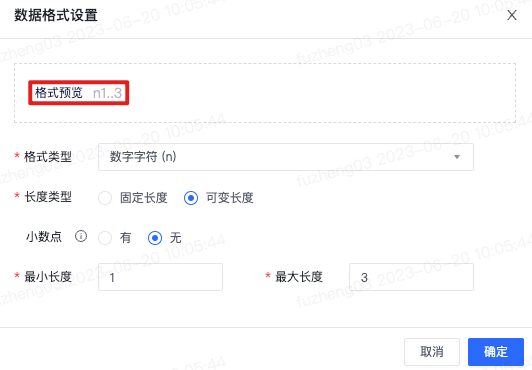
值域类型配置为【取值范围】。
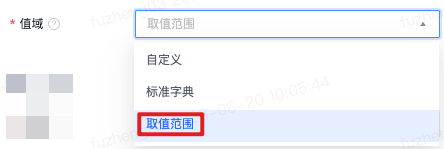
取值范围点击【编辑】,进行范围设置。
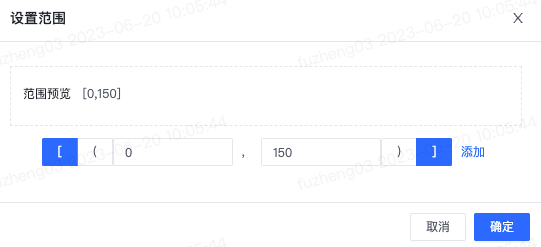
设置完成后,表示类属性如下图所示:

- 管理类属性
管理类属性此处不需要配置,用默认即可。

步骤四 点击【下一步】,进入【规则配置】页面。
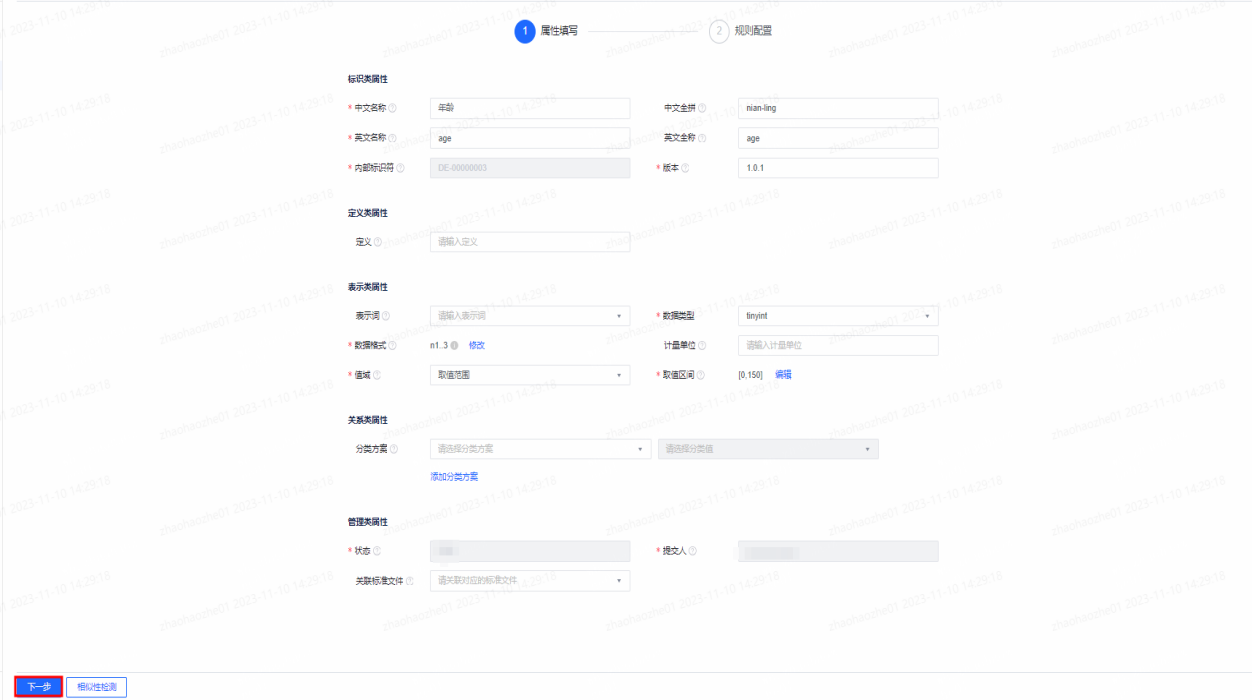
步骤五 在【规则配置】页面,确认数据元信息、质量稽核要求以及数据安全要求,点击“完成”按钮完成配置。
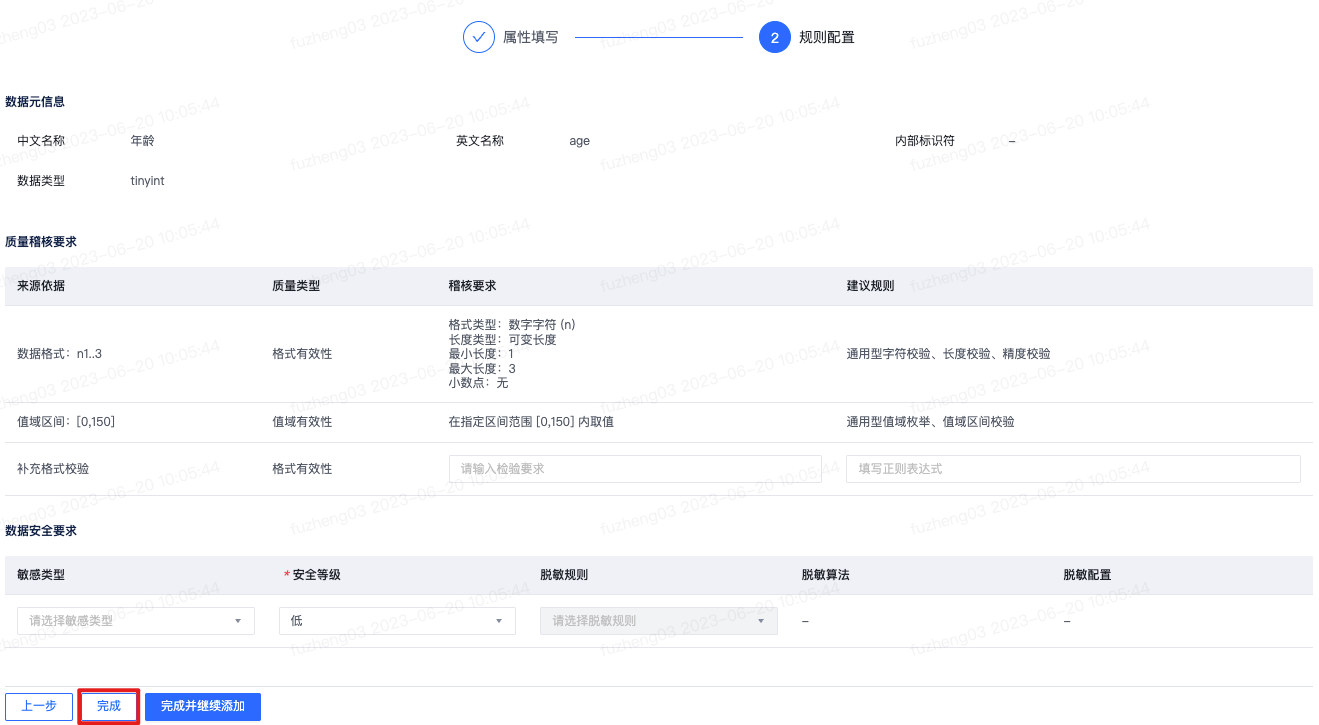
步骤六 重复步骤一到步骤五完成数据元的构建,如下图所示为构建完的数据元列表。
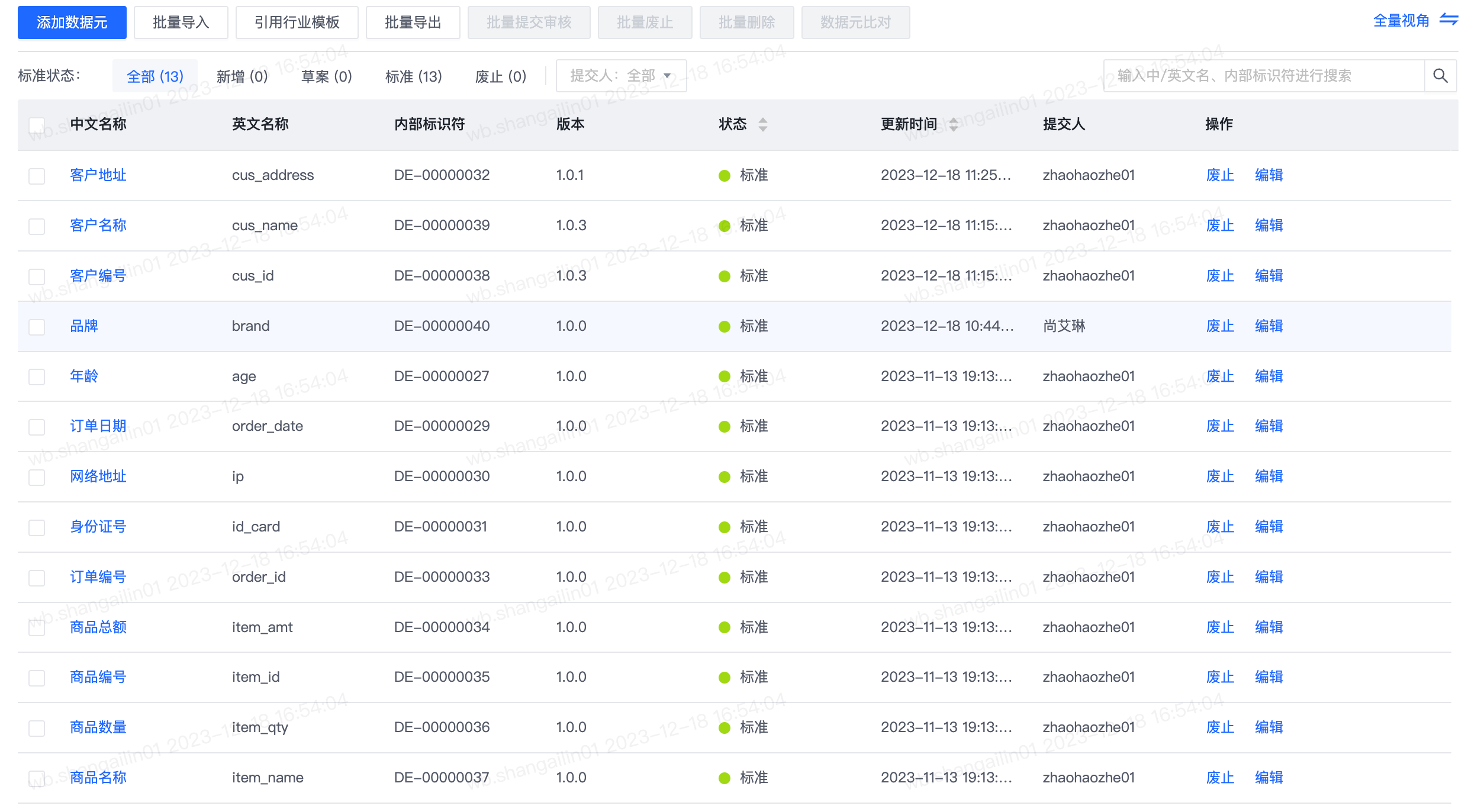
步骤七 新建的数据元处于【新建态】,需要进行审核才能变成【标准态】,选择所有数据元,点击“批量提交审核”,在弹出的对话框中选择审核的目标状态为【标准】。
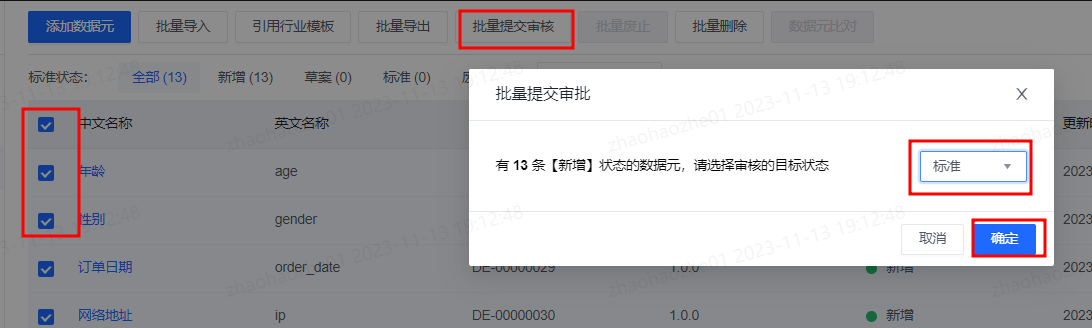
步骤八 具有审批权限的人员可通过【标准流程管理】-【流程审核】进入审核页面,在【标准审批】页面选择需要审批的数据元,点击“批量通过”按钮完成审批。
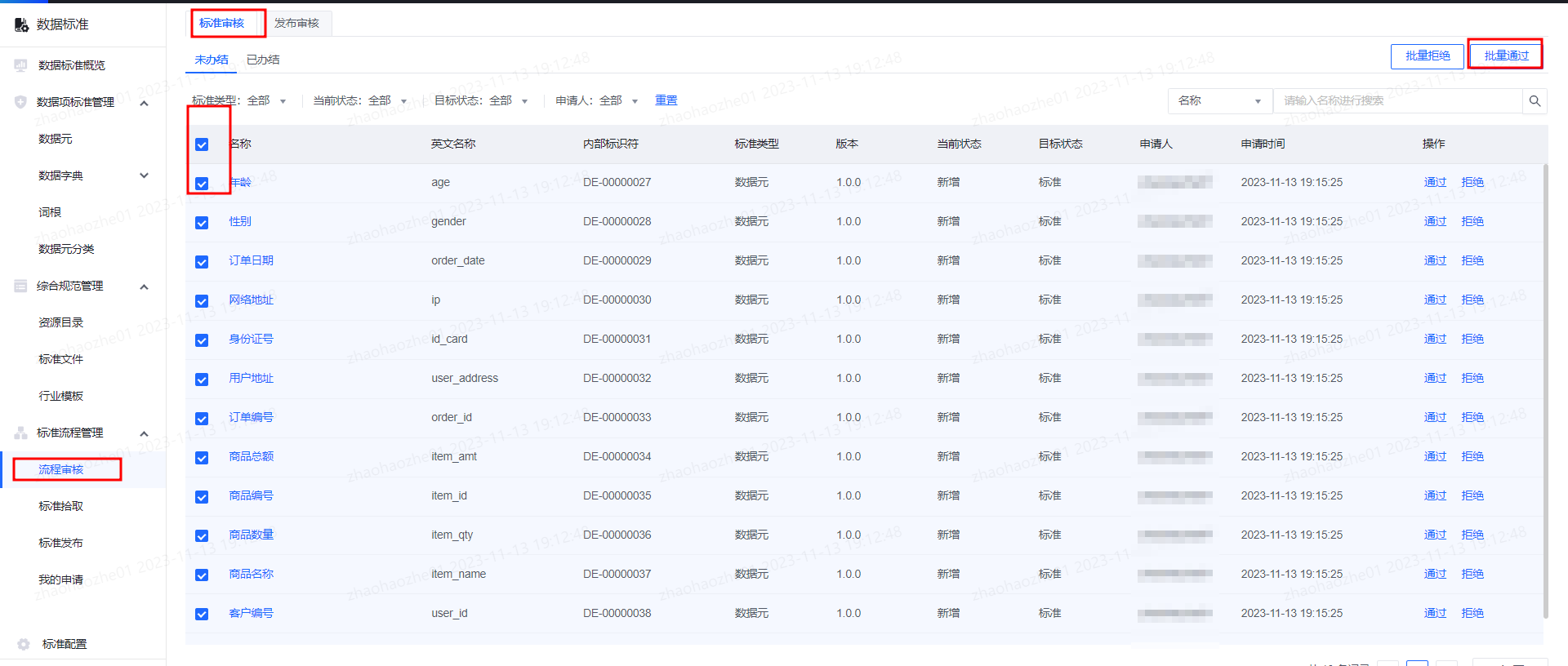
步骤九 审批通过后,可在数据元列表查看到当前数据元的状态为【标准】。
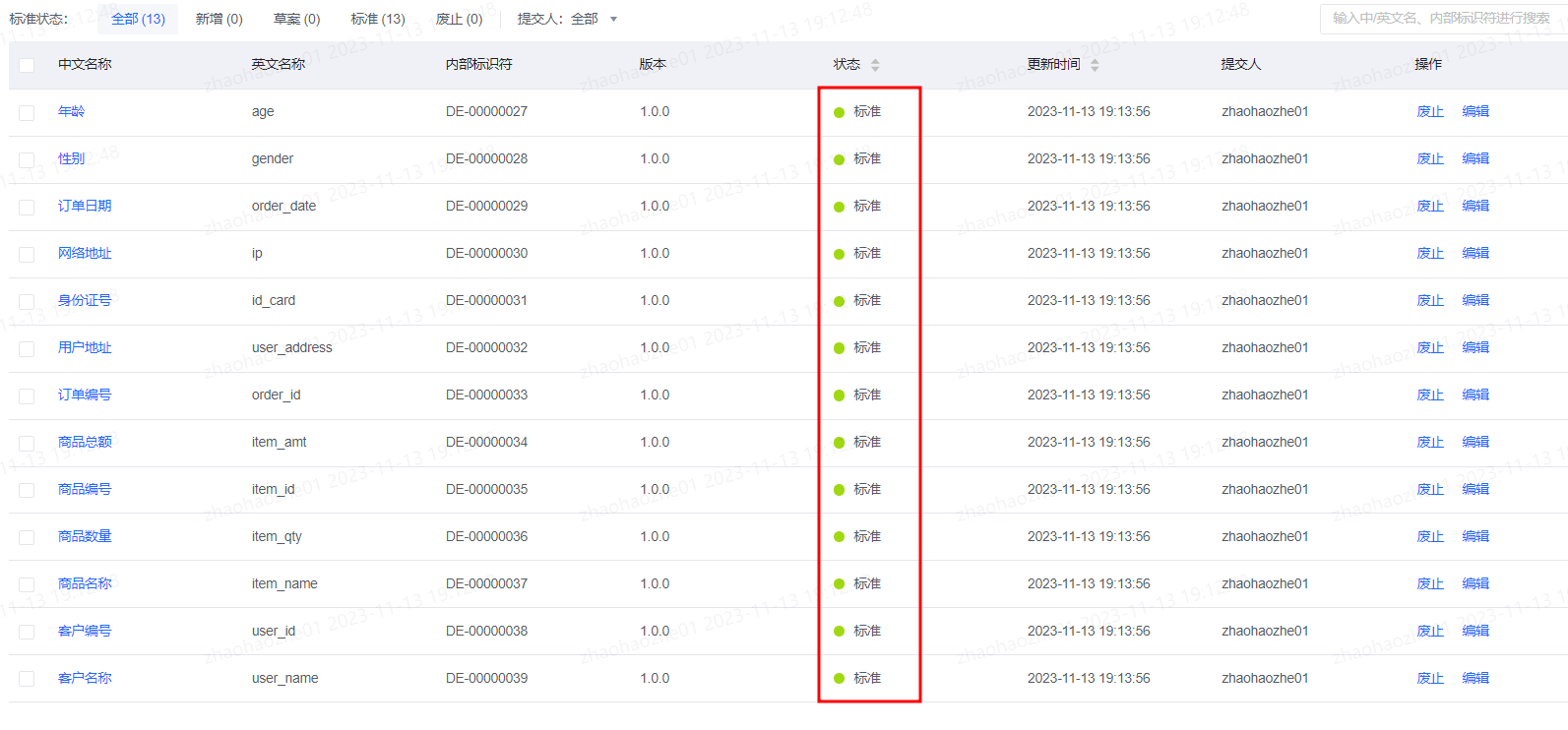
步骤十 数据元需要把整个数据标准的大版本发布之后才能使用。前往【标准流程管理】-【标准发布】页面,对当前数据元版本进行发布。
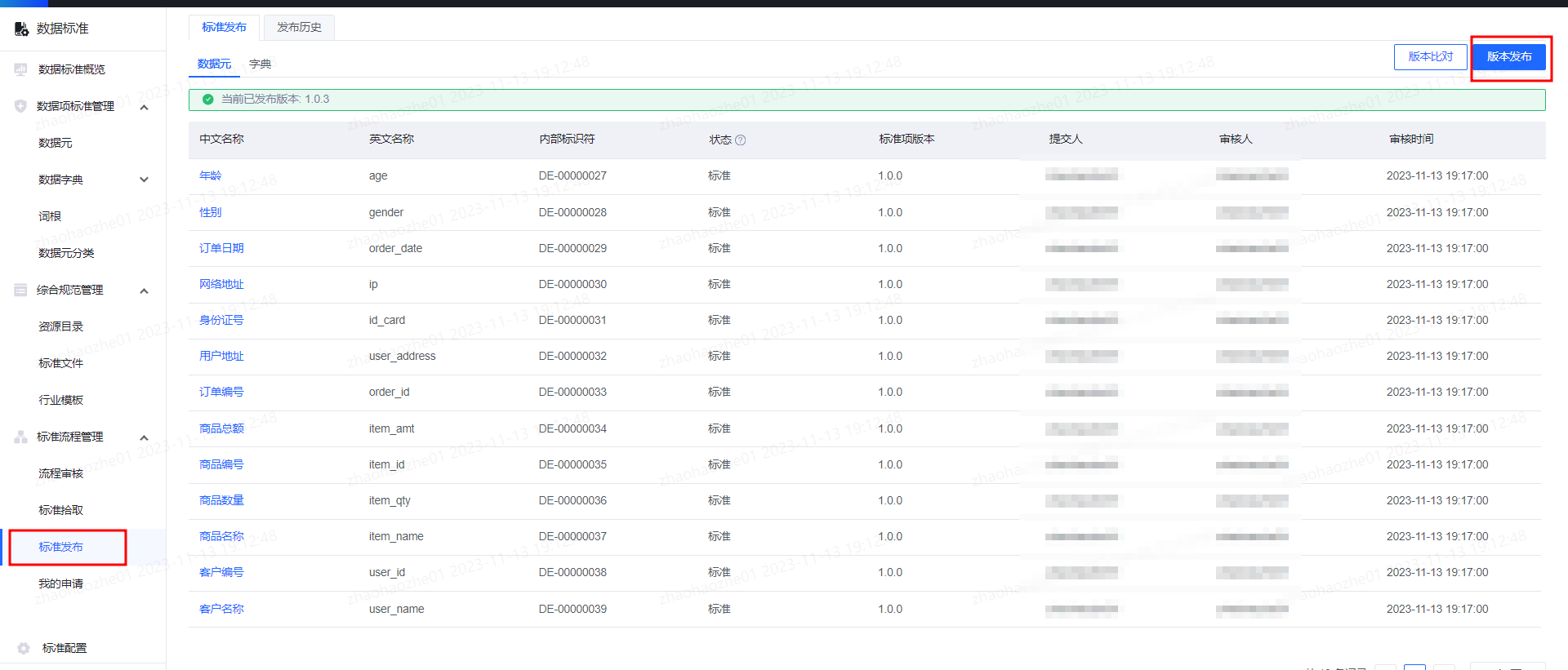
步骤十一 在【标准发布】页签,点击“版本发布”按钮进入版本发布页面。

步骤十二 点击“申请发布”按钮,完成发布说明的填写,点击“确定”提交发布申请。
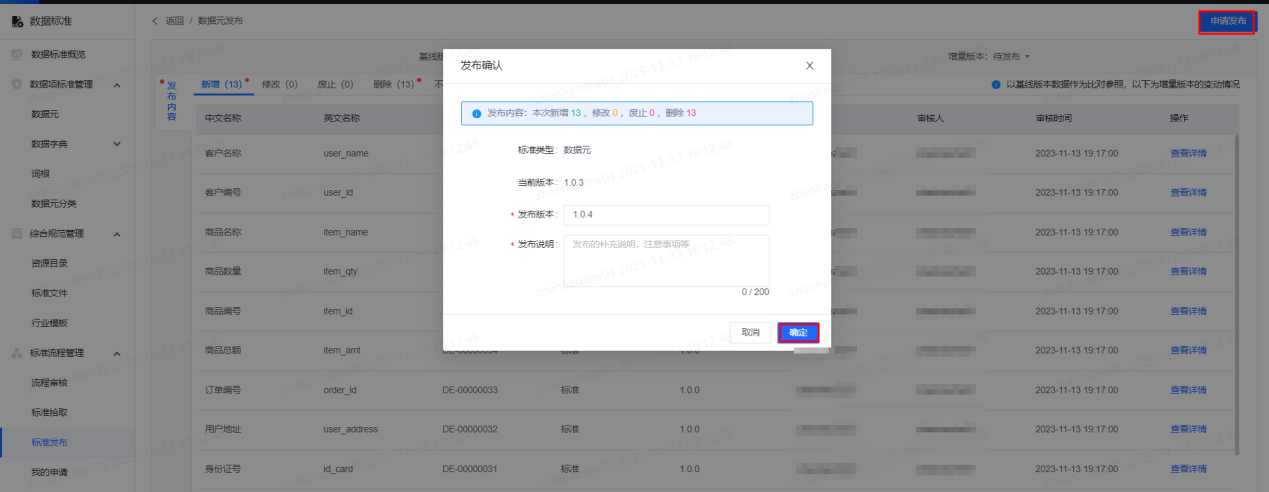
步骤十三 具有审批权限的人员可通过【标准流程管理】-【流程审核】进入审核页面,在【发布审批】页面选择需要审批的发布版本,点击“通过”按钮完成审批。

批量导入
同样,数据元也支持批量导入,将附件文件通过【批量导入】按钮进行上传可完成数据元的批量创建。
注:如果提示说模板的版本不正确,可以在平台中下载最新模板,然后复制粘贴附件内容,保存新模板后再将新模板进行上传即可。
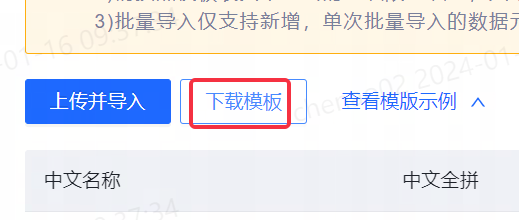
点击“批量导入”按钮,进入导入页面。

通过“上传并导入”功能完成导入,提示【导入成功】即可返回数据元列表查看,之后按照步骤七至步骤十三的流程完成发布上线即可。